電腦頁眉頁腳怎麼弄,在電腦文檔處理中,頁眉和頁腳的設置對於美化文檔、提高閱讀體驗都起到了重要的作用,通過設置頁眉,我們可以在每一頁的頂部添加標題、作者或者公司名稱等信息,使文檔更加規範和專業。而頁腳的設置可以用於添加頁碼、版權信息或者文檔的更新日期等內容,方便讀者追蹤和查看文檔的相關信息。要設置電腦文檔的頁眉和頁腳,我們可以選擇使用辦公軟件自帶的設置功能,也可以手動進行設置。無論是哪種方法,掌握正確的設置技巧,能夠幫助我們更好地規劃文檔的結構和內容布局。下麵將詳細介紹電腦文檔頁眉和頁腳的設置方法,幫助您更好地應用於實際工作中。
具體步驟:
1.一般在文檔中第一頁常作為封麵,所以我們常常會雙擊第二頁的頁眉或者頁腳位置。進入頁眉或者頁腳的編輯。隻要雙擊頁麵首或者尾側邊出現頁眉或者頁腳二字那麼就可以進行頁眉頁腳編輯了。
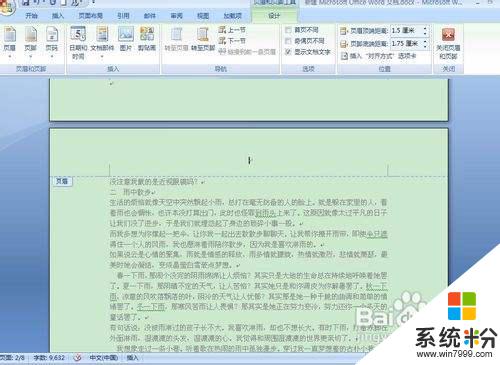
2.記住如果你的文檔有封麵的話,從第二頁開始編輯頁眉頁腳。然後把如同位置的首頁不同的鉤勾選上。這樣你的首頁不會受整體頁眉頁腳的影響。
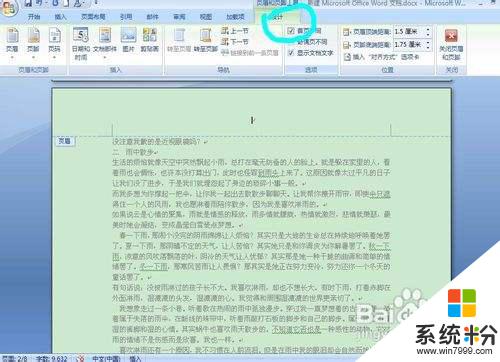
3.首先我講講常見的在頁眉插入公司或者學校標識。很多文檔為了體現公司或者學校要素嚐嚐會插入logo。比如應屆生的簡曆,首先雙擊頁眉進入頁眉編輯。

4.然後準備你要插入的logo。我以學校的圖標為例,因為頁眉位置不大所以圖片大小也應該不大。然後點擊圖片按鈕,插入圖片,並調整好位置。
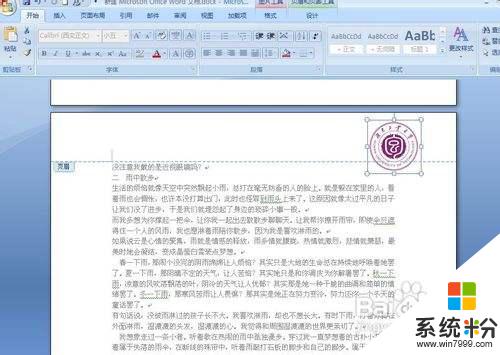
5.這樣你的接下來的每一頁都可以帶上logo。在幫助班級或者公司製作文檔時這一點還是體現你花了點心思的。

6.然後頁腳主要是進行頁碼設置,如果是帶封麵的頁碼,我講一下設置細節。首先進入頁碼選項然後選擇頁碼設置。然後再起始頁碼裏麵選擇從0開始。然後你就可以插入你喜歡的頁碼了。這樣首頁不顯示頁碼
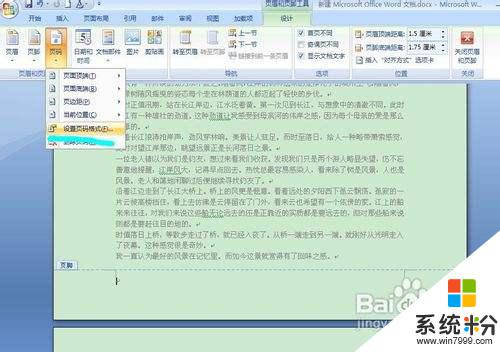
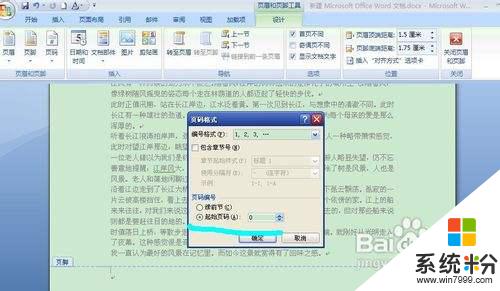
7.上麵說過操作在第二頁進行,如果你是在首頁進行而設置了首頁不同。那麼你的所有操作隻有在首頁有效其他頁麵不顯示。
最後還有一些比較有用的設置是頁眉和頁腳距設置。在麵板中有直觀的設置,你可以根據自己的審美設計一個具有個性的頁眉頁腳
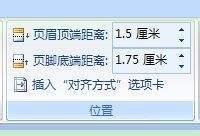
以上是電腦頁眉頁腳的全部內容,如果遇到這種問題,不妨根據本文提供的方法來解決,希望這能對大家有所幫助。
電腦軟件相關教程